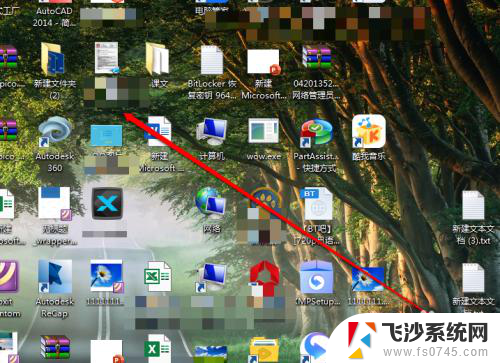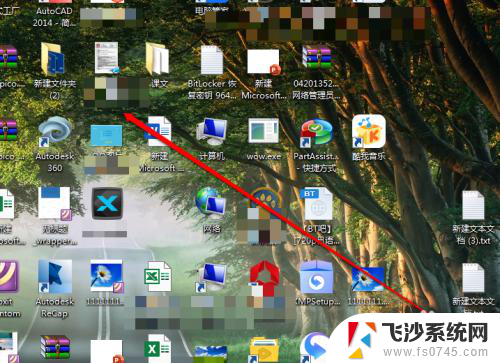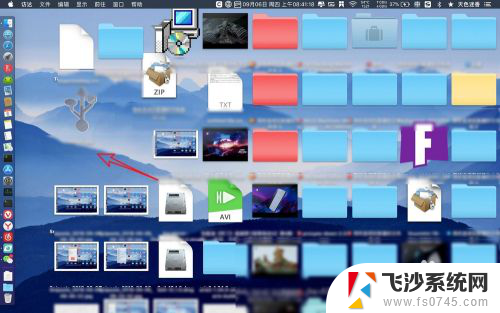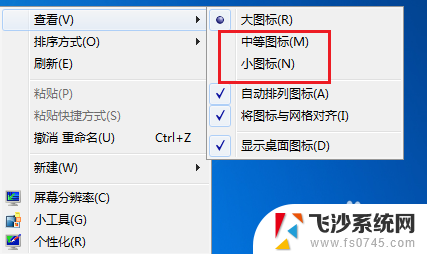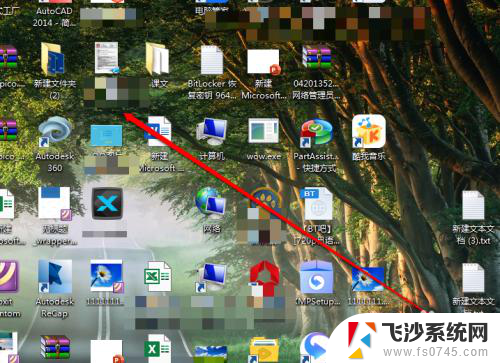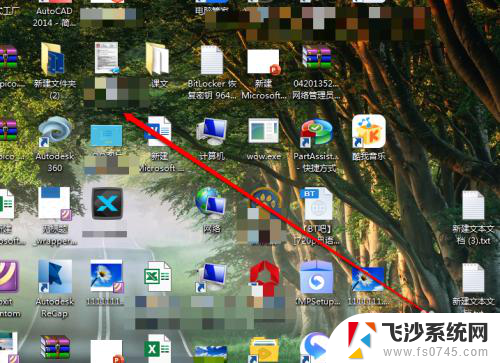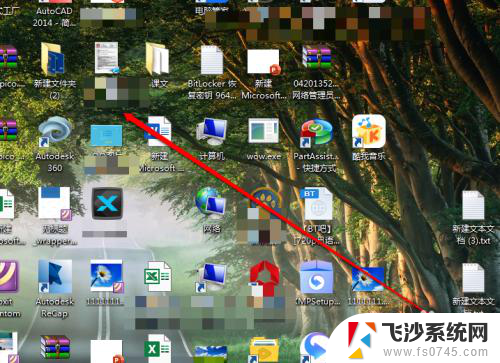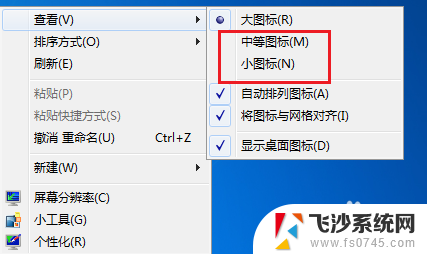电脑图标怎样缩小 电脑桌面上的图标如何缩放
更新时间:2024-02-12 13:56:41作者:xtyang
电脑图标的缩放是一项常见的操作,可以帮助我们更好地管理桌面上的图标,提高使用效率,要缩小电脑桌面上的图标,我们可以采取多种方法。一种简单的方式是通过调整显示设置中的图标大小来实现。在桌面上右键点击空白处,选择显示设置,然后在弹出的窗口中找到图标大小选项,通过拖动滑块来缩小图标。我们还可以通过按住Ctrl键并滚动鼠标滚轮来实现图标的缩放。这种方式更加灵活,可以根据个人喜好进行调整。无论是哪种方法,都可以帮助我们轻松地缩小电脑桌面上的图标,使其更加整齐有序。
步骤如下:
1.我们打开电脑,进入电脑系统的桌面。
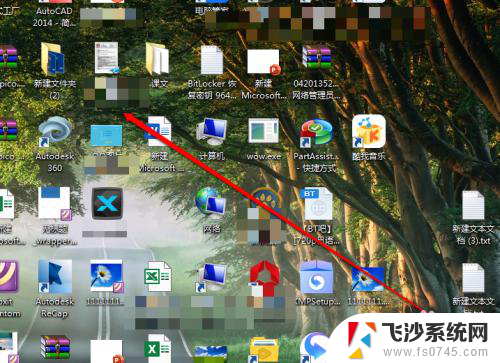
2.我们在桌面上,找到一个空白处。
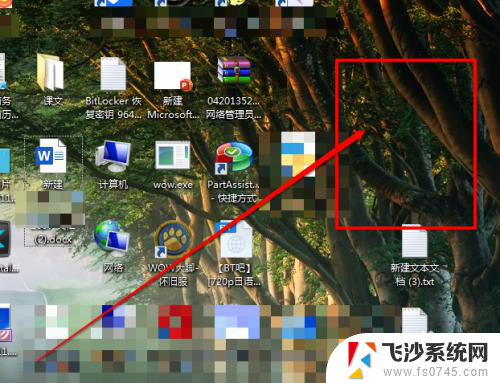
3.然后使用鼠标的右键进行点击,出现右键的菜单。
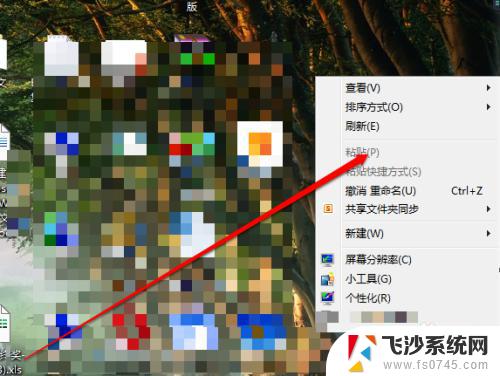
4.我们在右键的菜单中,选择查看按钮。
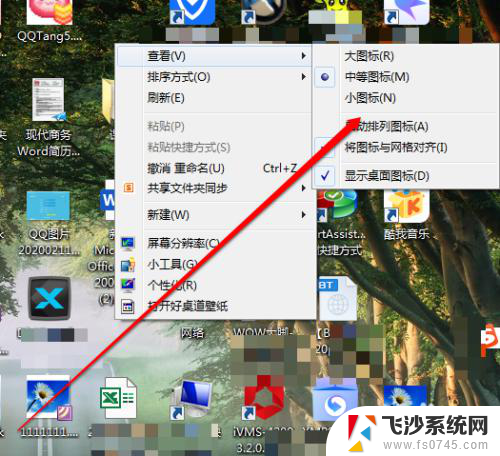
5.我们点击查看后,我们看见有三个选项。
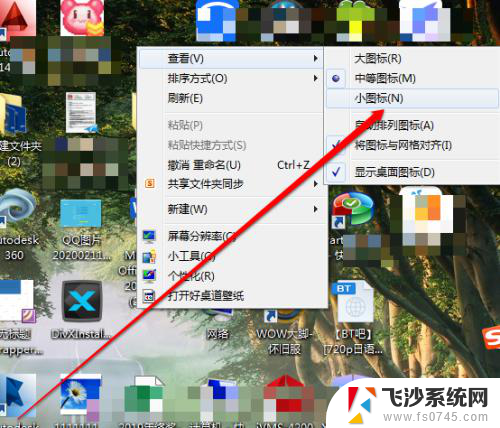
6.在大、中、小的选项中,我们选择小。桌面图标就缩小了。
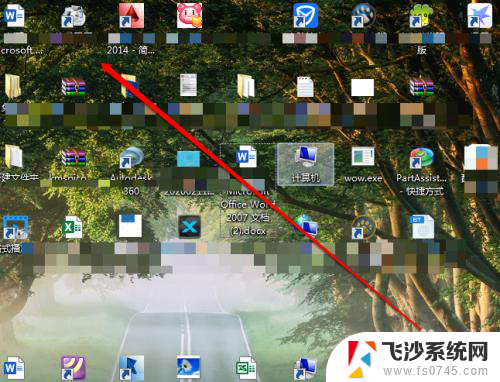
以上是关于如何缩小电脑图标的全部内容,如果你遇到了这种情况,可以尝试按照以上方法解决,希望这对大家有所帮助。